Win10彻底清理CAD注册表指南
时间:2025-11-28 11:24:31来源:趣传极速
AutoCAD作为全球广泛应用的绘图软件,以其无需编程即可自动制图的特性深受用户喜爱,在日常工作中使用频率极高。然而,当我们在Windows 10系统中卸载AutoCAD后,注册表内往往会残留安装信息,这些残留文件若不彻底清除,将导致新版CAD安装失败、系统运行缓慢或软件冲突等问题。残留注册表条目可能占用磁盘空间,干扰其他应用程序,甚至影响系统稳定性。因此,掌握正确的注册表清理方法至关重要,它能确保后续安装顺利进行,维护电脑高效运行。下面将详细介绍如何在Win10系统中彻底删除已卸载CAD的注册表材料文件,步骤清晰易懂,适用于所有用户。
Win10 CAD注册表彻底删除步骤
1、首先,使用电脑自带的卸载功能或其他可信的管理软件完成CAD程序的初步卸载。这一步骤是基础操作,务必确保软件主体已完全移除。卸载后重启电脑,以释放相关进程和文件资源,为后续注册表清理做好准备。忽略此步可能导致注册表项被锁定无法删除。
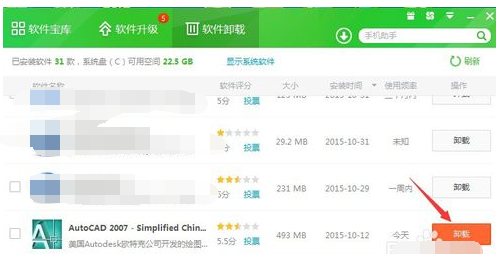
2、接下来,点击开始菜单,选择运行选项。在运行对话框中输入“regedit”命令,回车进入注册表编辑器界面。注册表编辑器是Windows核心管理工具,操作时需以管理员身份运行,避免权限不足导致修改失败。打开后请谨慎浏览,误删其他条目可能引发系统故障。
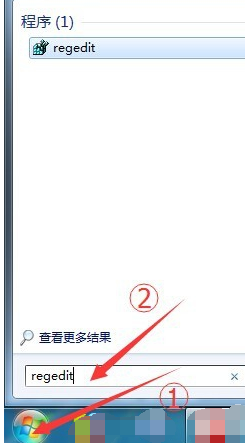
3、在注册表编辑器中,导航至“HKEY_CURRENT_USERsoftware”路径,查找Autodesk文件夹。该文件夹存储用户级CAD配置数据,右击选择删除即可移除。删除前建议备份注册表或创建系统还原点,以防意外错误。确认文件夹内无其他关键数据后再执行操作,确保安全高效。
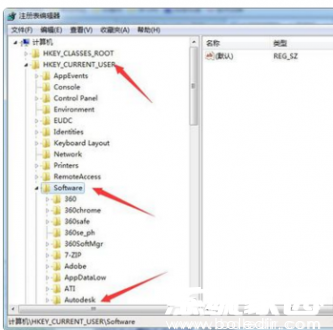
4、随后,转到“HKEY_LOCAL_MACHINEsoftware”目录,同样定位Autodesk文件夹并右击删除。此路径涉及系统全局设置,包含CAD安装的核心信息,必须清理以杜绝残留。操作时注意区分不同版本文件夹,避免误删其他软件数据。完成删除后刷新注册表,检查是否彻底消失。
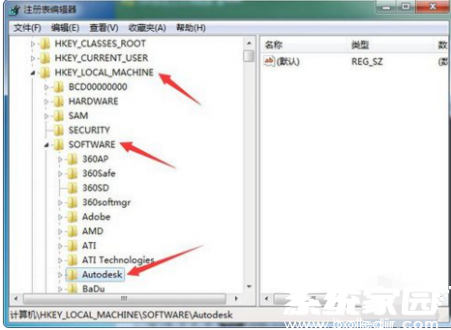
5、接着,深入“HKEY_LOCAL_MACHINEsoftwareclassesinstallerproducts”路径,搜索以7D2F387510064080002000060BECB6AB命名的文件夹。如未找到,则检查尾部为B6AB的文件夹,若其中包含cad2010标识符即删除。此步骤针对安装器残留项,是彻底清理的关键,需耐心查找。删除后重启注册表编辑器确认效果。
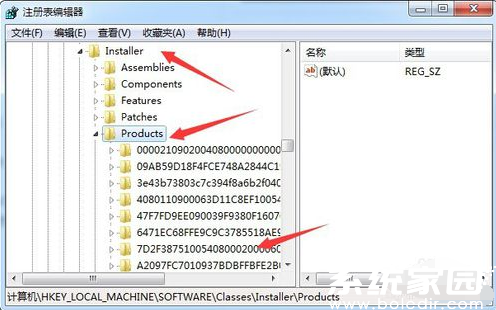
6、完成以上所有步骤后,CAD注册表残留已完全清除,此时可安全更新或重装新版软件。为确保万无一失,建议在操作后运行磁盘清理工具,并检查系统日志确认无错误提示。重装前关闭所有后台程序,以优化安装环境。
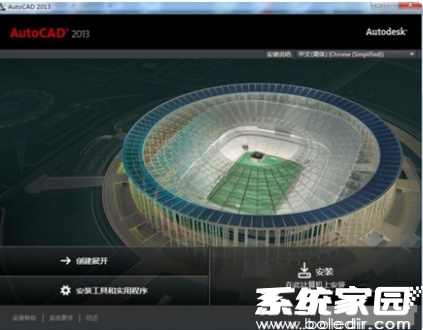
通过上述方法,Win10系统中的CAD注册表能高效删除,解决安装冲突问题。定期执行此类清理可提升电脑性能,延长系统寿命。如果操作中遇到困难,可参考官方文档或寻求技术支持。以上内容旨在帮助用户轻松完成注册表维护,保障软件使用体验。










